
huluは充分楽しんだから解約したい。
huluに会員登録する前に解約方法を知っておきたい。
そんな方の為に、huluをスマホから簡単に解約する方法をご紹介します。
huluを解約する方法
huluはアプリ上では解約手続きが行えません!
解約手続きを行うにはhuluのサイトにアクセスしログインして下さい。
hulu解約手順:画像つき解説
ログインするためにHuluトップページ『ログイン』タップします。

『登録したメールアドレス』、『パスワード』を入力し、『ログイン』をタップします。
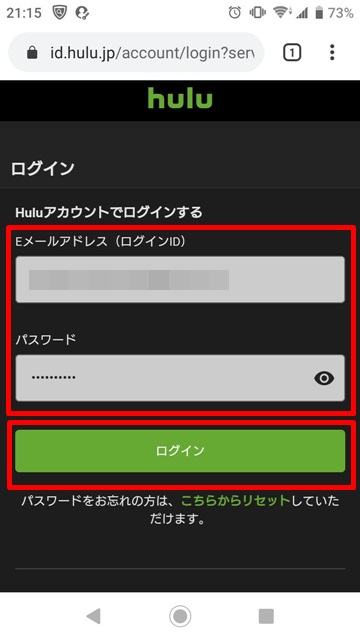
右上にあるアイコンをタップします。
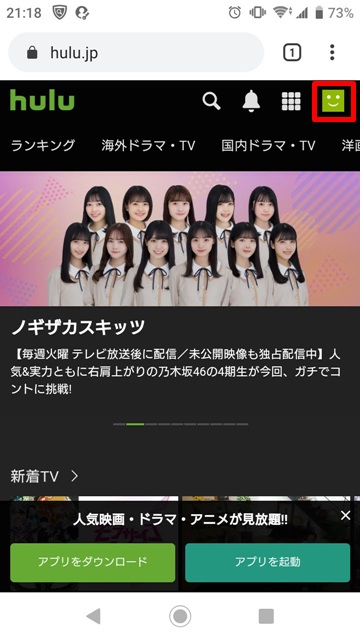
メニューの『アカウント』をタップします。

アカウントの『パスワード』を再入力し、『進む』をタップします。
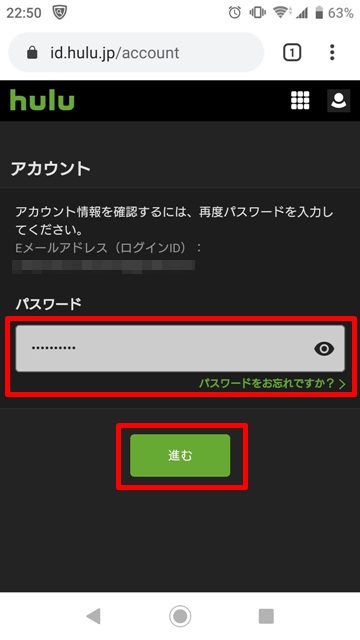
『サービスのご利用状況』までスクロールし、画面右側の『解約する』をタップします。
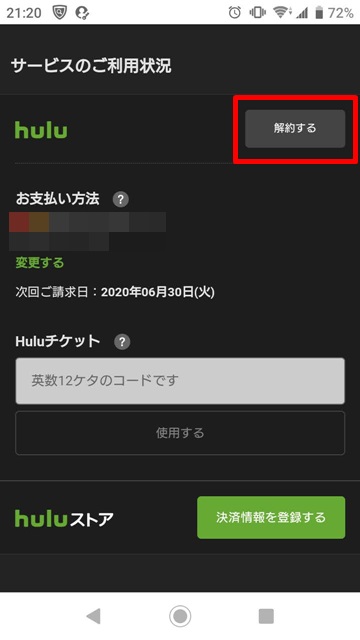
『ステップ1』という画面が表示されるので、確認したら下までスクロールして『解約ステップを進める』をタップします。
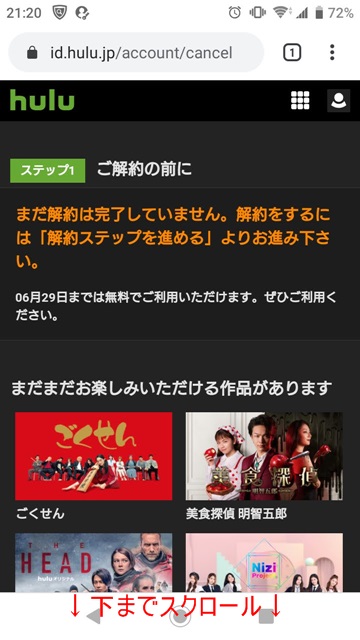
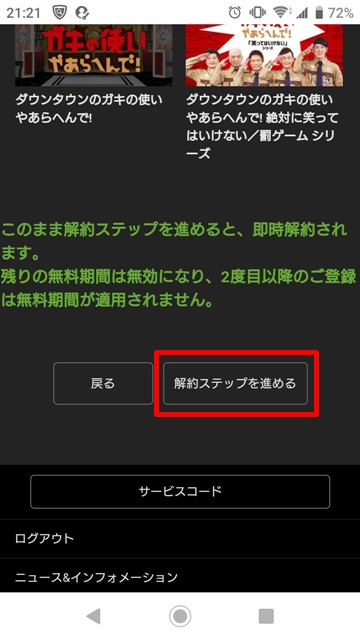
続いて『ステップ2』と表示されアンケート画面になるので、任意で回答後下までスクロールします。
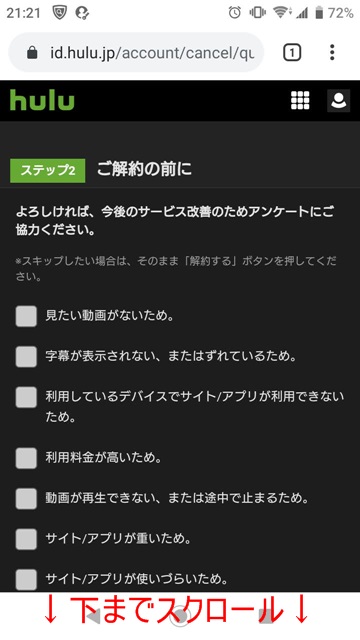
『解約する』をタップします。
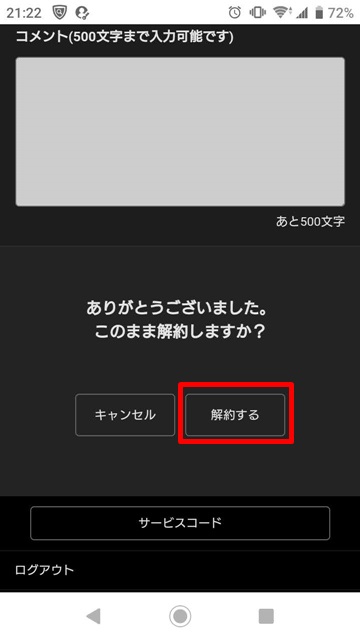
下記のように表示されれば解約手続きは完了です。
※下までスクロールして『再契約』となっていることを確認しましょう。
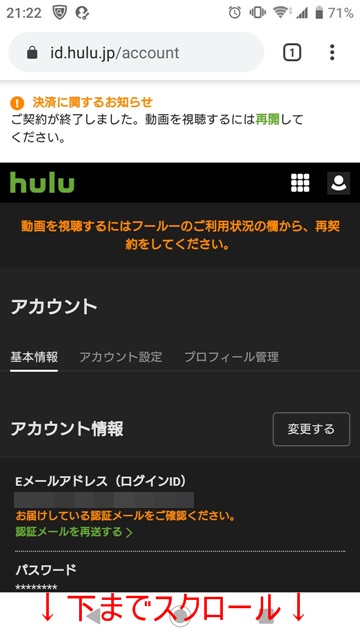
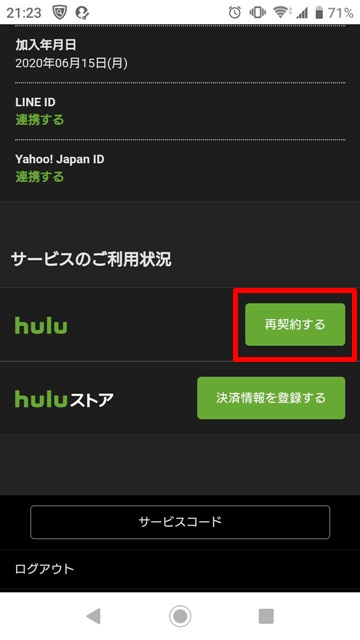
解約方法を理解したうえで、huluに登録する場合はこちらから
補足
huluに登録する方法についてはこちら↓
huluのアカウントを完全に削除して退会する方法
huluは上記の解約方法でサービスの解約はできますが、huluのアカウント自体は残ってログインなどはできるままになります。
今後huluを利用することがない場合は、アカウントも削除してしまった方がよいでしょう。
huluの退会手順:画像つき解説
ログインした状態でメニューの『ヘルプセンター』をタップします。
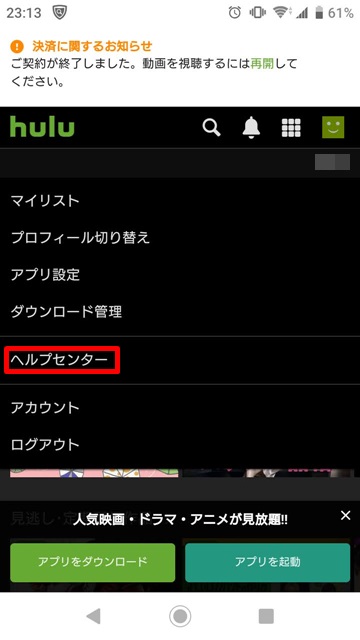
ヘルプセンターのページを下までスクロールし、『お問い合わせ」をタップします。
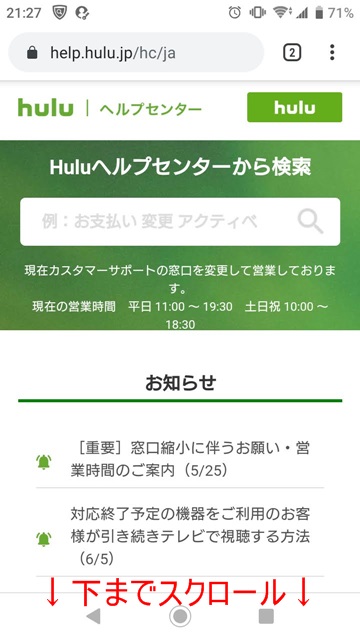
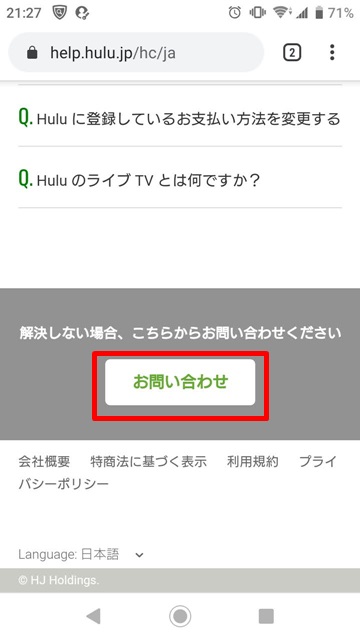
続いて『メールでのお問い合わせ』をタップします。
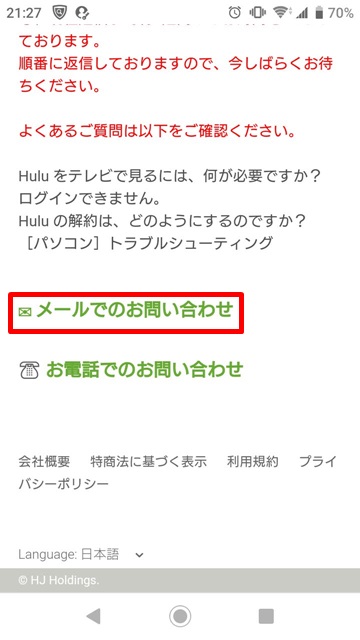
メールフォームが表示されたら退会とアカウント削除を依頼する内容を記入し送信します。
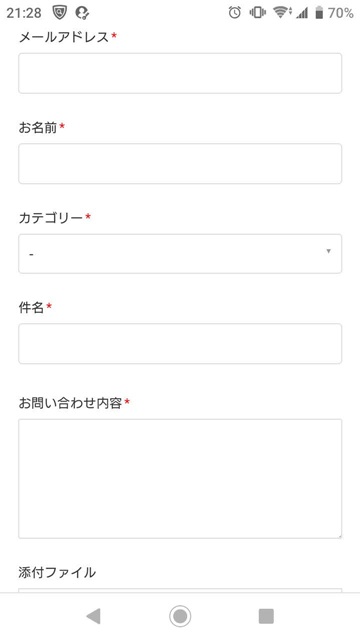
退会方法を理解したうえで、huluに登録する場合はこちら
補足
huluに登録する方法についてはこちら↓

